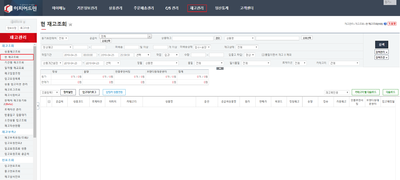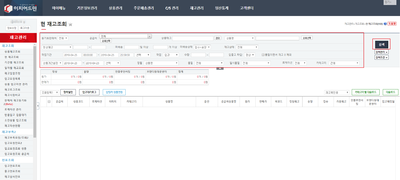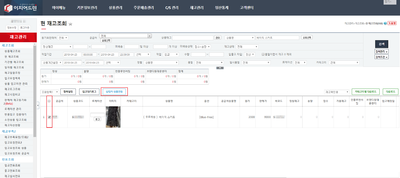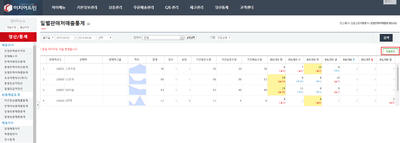샵링커 상품연동
둘러보기로 이동
검색으로 이동
개요
|
1. 이 문서는 샵링커 상품연동에 대한 메뉴얼 입니다.
이지어드민 API 등록하는 방법은 담당 매니저에게 문의 하시거나 고객센터(1661-1774)로 연락주시기 바랍니다.
2. 샵링커 상품연동은 다음과 같은 기능을 수행 합니다. ① 이지어드민에 등록된 재고 정보가 샹립커의 모든 판매처의 재고에 반영됩니다.
step 1.현 재고조회에서 샵링커 상품연동 작업
|